
- Doświadczeni użytkownicy zauważą, że różnica między przywróceniem systemu operacyjnego do pierwotnego stanu a czystą instalacją systemu jest niewielka, w obu przypadkach wszystkie zainstalowane programy i pliki osobiste zostaną utracone. Niech mi się sprzeciwi, różnica między tymi dwoma działaniami jest dość duża. Proces przywracania systemu Windows 10 do pierwotnego stanu gwarantuje bezpieczeństwo wszystkich sterowników w systemie operacyjnym! Po czystej instalacji będziesz musiał ponownie zainstalować sterowniki w systemie. Możesz zauważyć, że instalacja sterowników nie jest trudna, ale zgadzam się z tobą tylko częściowo i podam jeden dobry przykład z mojej praktyki.
Przywracanie systemu Windows 10 do pierwotnego stanu, jeśli system operacyjny nie uruchamia się
Dwa miesiące temu mój przyjaciel chciał mieć najnowszy system operacyjny Windows 10 na swoim starym laptopie, ale sterowniki na oficjalnej stronie producenta laptopa krzyknęły do mnie, że nie powinien widzieć Win 10 jako swoich uszu, ale tylko Windows 7. Obiecuje nic swojemu przyjacielowi , Radziłem przyjść następnego dnia. Doświadczeni użytkownicy wiedzą, że możesz zainstalować Win 10 na prawie każdym laptopie, ale problemy zaczynają się po instalacji i są związane ze sterownikami urządzenia, co zdarzyło się w moim przypadku. Po udanej instalacji systemu operacyjnego spojrzałem na „Device Managera” i widząc tam wykrzykniki i znaki zapytania w żółtych kółkach, zdałem sobie sprawę, że czeka mnie prawdziwa przygoda ze znalezieniem i zainstalowaniem sterowników. Sterowniki nie zostały zainstalowane dosłownie na niczym: ani na chipsecie, ani na siatce, ani na karcie graficznej. Gdy tylko sterownik Wi-Fi wstał automatycznie, co szczerze mnie zaskoczyło. Cóż, musiałem zainstalować drewno na opał.
Sterownik mikroukładu został zainstalowany za pomocą programu do aktualizacji sterowników Intel, a resztę znaleziono na oficjalnych stronach internetowych producentów urządzeń oraz w zestawie Snappy Driver Installer. Spędziłem nad tym kilka godzin. Po zainstalowaniu wszystkich niezbędnych programów utworzyłem kopię zapasową dysku kopii zapasowej (C :) w programie AOMEI i ukryłem ją w sekcji (D :). I tak minęły dwa miesiące i ten laptop znów do mnie przyszedł. Mój przyjaciel złapał wirusy i postanowił ponownie zainstalować system Windows 10. - Wspaniale, że zwróciłeś się do mnie ponownie! - Powiedziałem i pomyślałem, że teraz po prostu wdrożę kopię zapasową na dysk (C :) i zadanie zostało wykonane, ale nie było kopii zapasowej na partycji (D :)! Mój przyjaciel przyznał, że usunął go przypadkowo! - Ale mam dysk flash odzyskiwania, zrobiłem to zgodnie z twoimi artykułami, może to pomoże! - powiedział przyjaciel i wręczył mi ten dysk flash - Dlaczego, u diabła, jest to dla mnie ten dysk flash! - Pomyślałem, bo to nie pomoże w ponownej instalacji systemu Windows.
Co zrobić, ponownie czekałem na proces ponownej instalacji systemu operacyjnego i dalszego wyszukiwania sterowników. Bez nastroju zadzwoniłem do mojego przyjaciela Vladimira i poprosiłem o radę.
- Jeśli system Windows 10 zostanie uruchomiony, możesz przywrócić system Windows 10 do pierwotnego stanu z zachowaniem plików osobistych, w którym to przypadku wszystkie sterowniki pozostaną w systemie! - powiedział Vladimir - Po prostu system nie jest załadowany! - Powiedziałem, w przeciwnym razie już bym to zrobił. Przywracanie przy użyciu kopii zapasowej również nie powiedzie się, ponieważ kopia zapasowa została przypadkowo usunięta przez użytkownika. Jedyną rzeczą, która jest z tym laptopem, jest dysk flash odzyskiwania, ale nie wiem, jak to może pomóc. - Świetnie! - powiedział Vladimir. Za pomocą tego dysku flash przywrócimy oryginalne ustawienia laptopa. Przyjaciele, okazuje się, że za pomocą dysku flash odzyskiwania można przywrócić dowolny komputer lub laptop z systemem Windows 10 do pierwotnego stanu, aw dzisiejszym artykule pokażemy, jak to zrobić.
Ważne jest, aby wiedzieć, że aby utworzyć dysk flash odzyskiwania, system operacyjny musi mieć ukrytą partycję ze środowiskiem odzyskiwania (Windows RE), utworzy mini system operacyjny na dysku flash, który zostanie przywrócony.
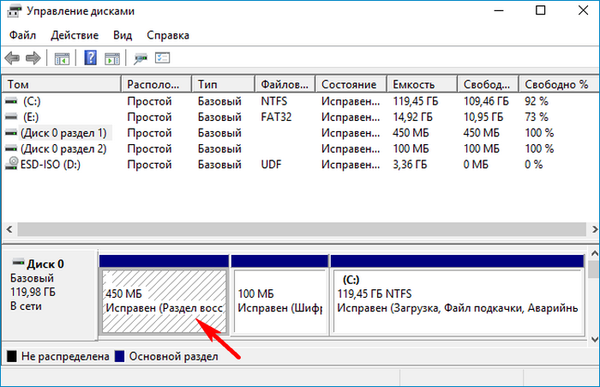
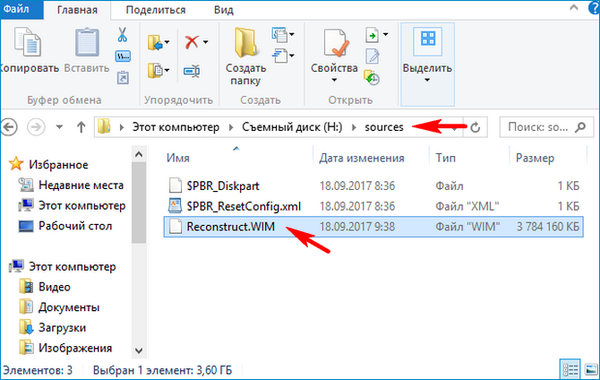
Mamy więc komputer z systemem Windows 10. Po pierwsze, tworzymy dysk flash odzyskiwania. Podłączamy pamięć flash USB do komputera. „Start” -> „Serwis” -> „Panel sterowania”.
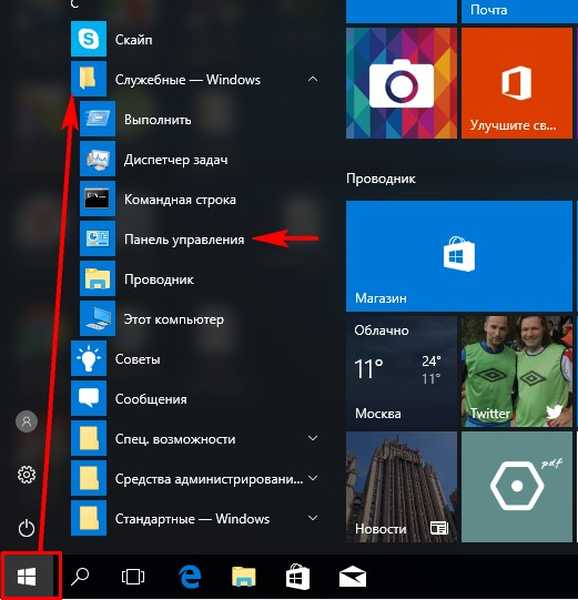
Wybierz kategorię „Małe ikony”.
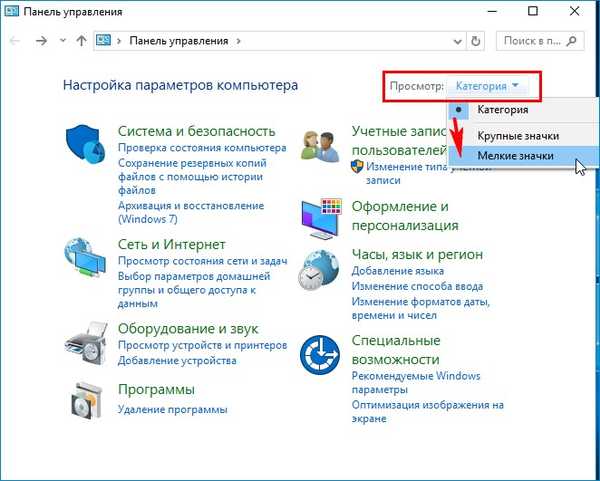
„Odzyskiwanie”
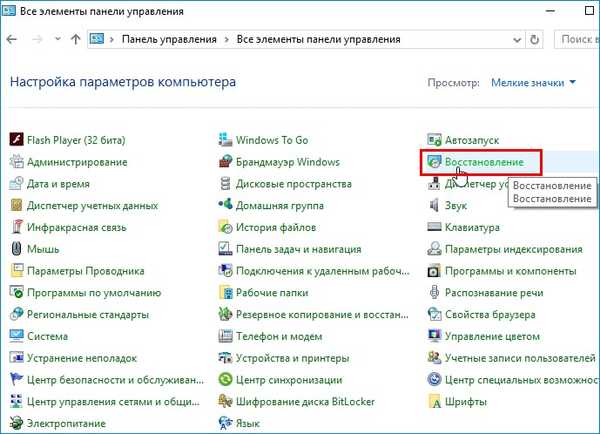
„Tworzenie dysku odzyskiwania”
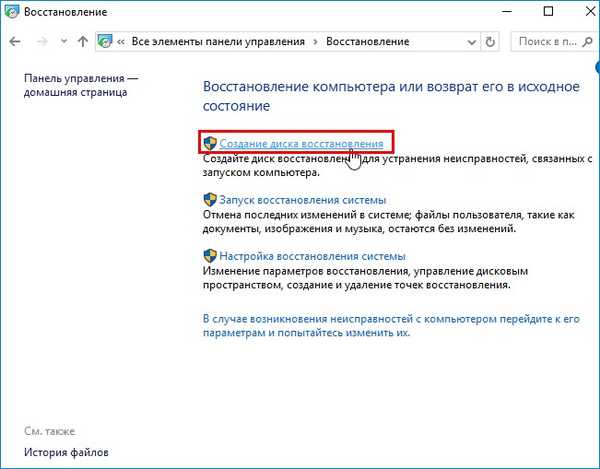
„Dalej”
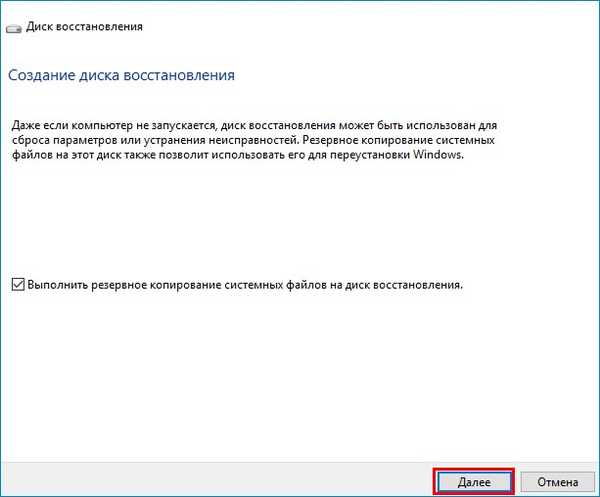

Jeśli masz podłączonych kilka dysków flash, wybierz ten, którego potrzebujesz..
„Dalej”
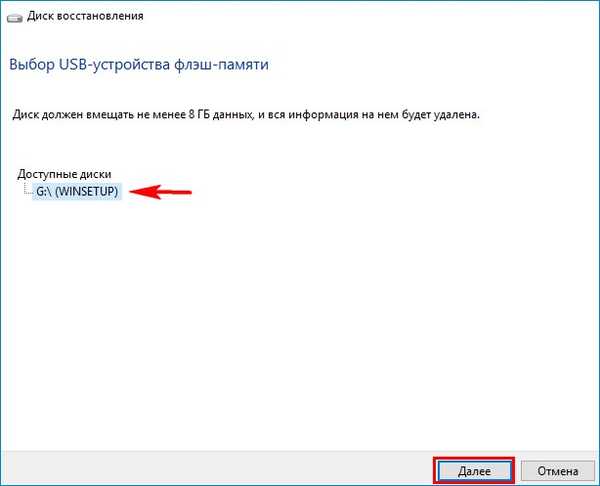
Utwórz
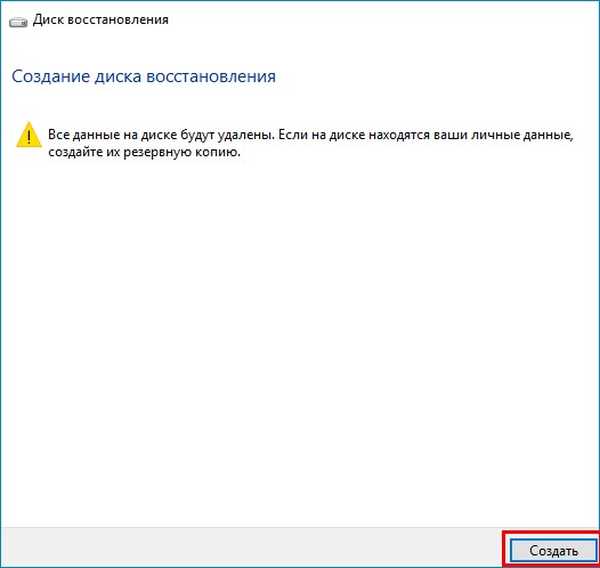
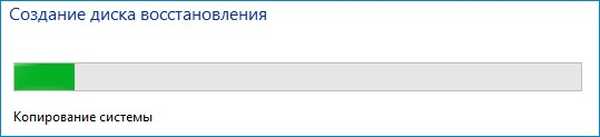
Odzyskiwanie flash jest gotowe!
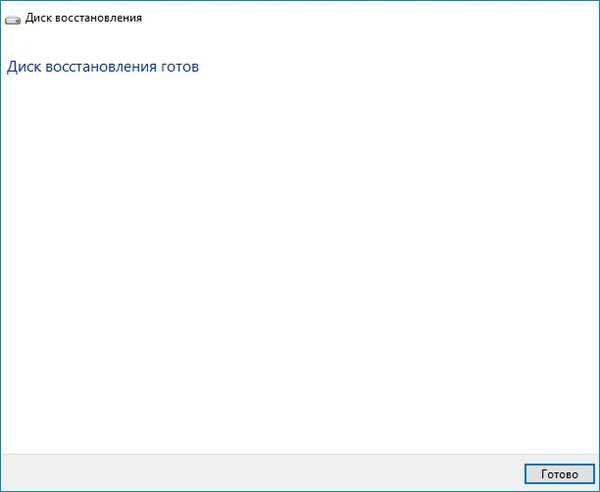
Powiedzmy teraz, że nasz laptop nie uruchamia się z powodu wirusów lub błędów systemowych.
Pobierz laptopa za pomocą dysku flash odzyskiwania.
Układ klawiatury, wybierz „rosyjski”.
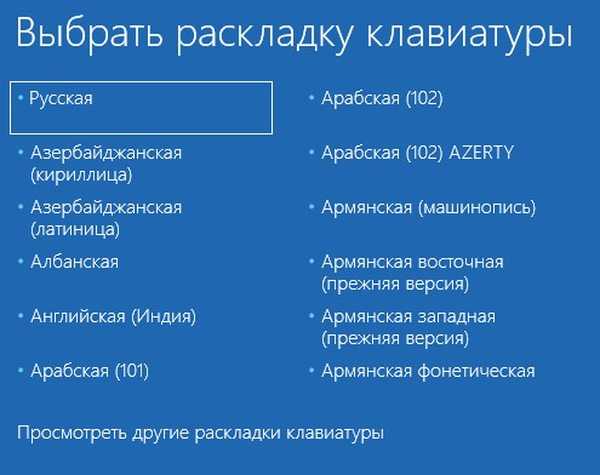
„Rozwiązywanie problemów”
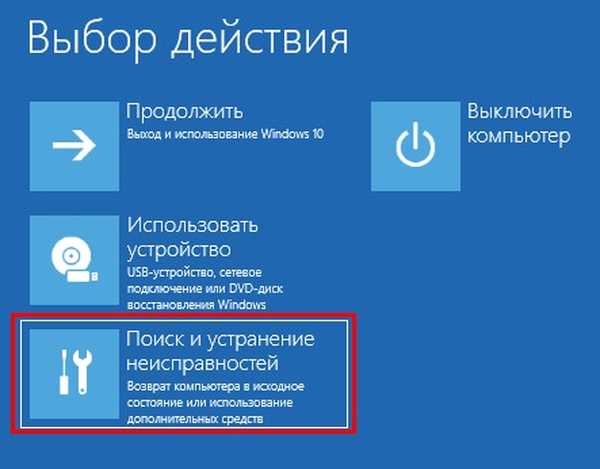
Odzyskiwanie dysku

„Po prostu usuń moje pliki”

„Odzyskiwanie”
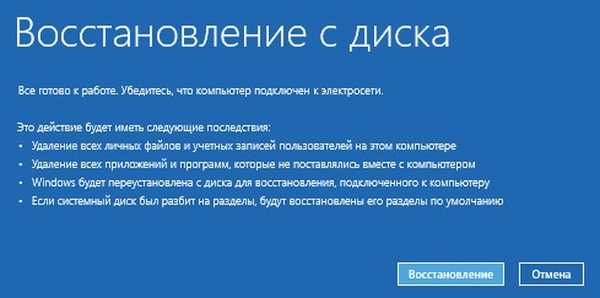


Wybierz region.
Tak
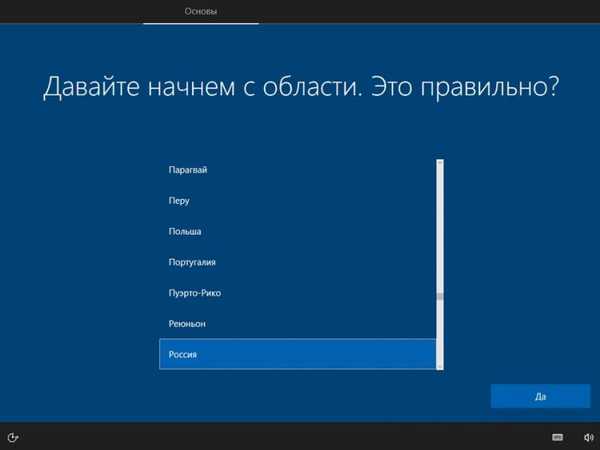
Układ klawiatury.
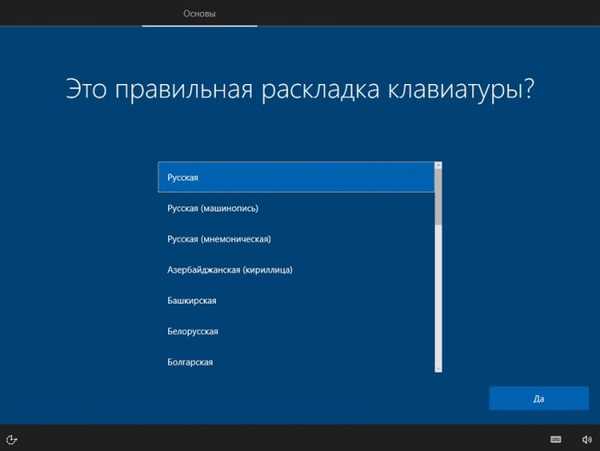
Pomiń
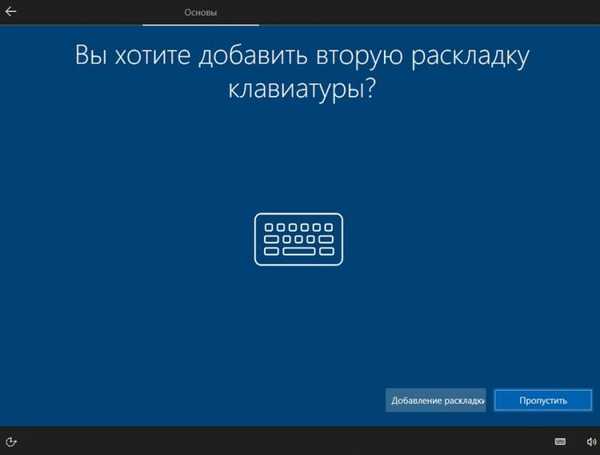
Zaakceptuj

Jeśli masz połączenie z Internetem, rozpocznie się sprawdzanie dostępności aktualizacji.




W większości przypadków wybierz pierwszy element i „Dalej”
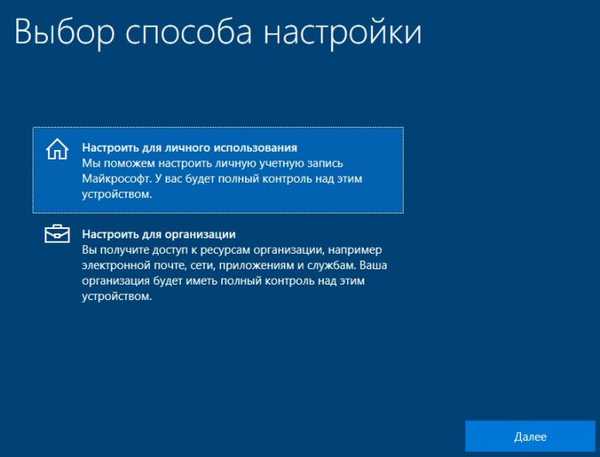
Jeśli masz konto Microsoft, wprowadź jego dane lub wybierz „Konto offline”

„Może później”
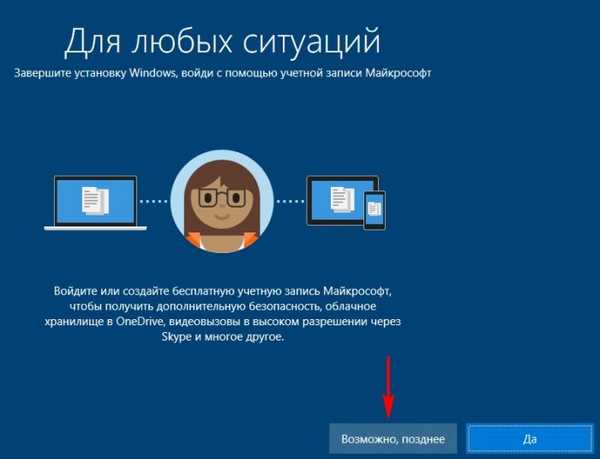
Wpisz nazwę użytkownika i kliknij „Dalej”
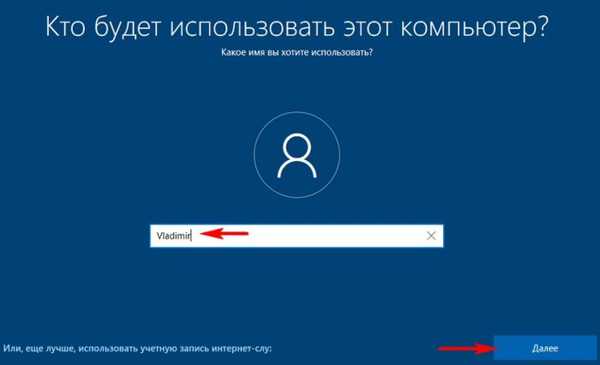
Hasło do wyboru.
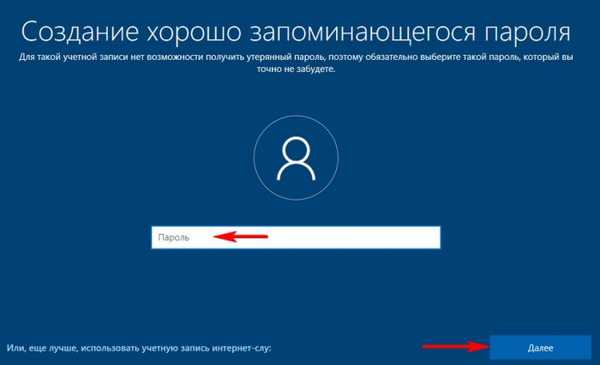
Możesz skonfigurować ustawienia prywatności lub kliknąć „Akceptuj”
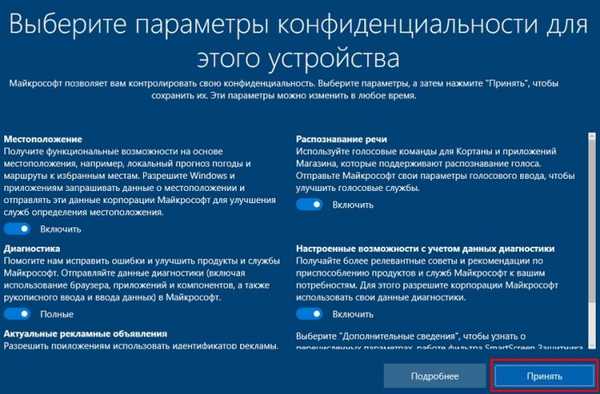

Więc przywróciliśmy system Windows 10 za pomocą dysku flash odzyskiwania.

Przechodzimy do „Menedżera urządzeń” i widzimy, że wszystkie sterowniki są na miejscu.
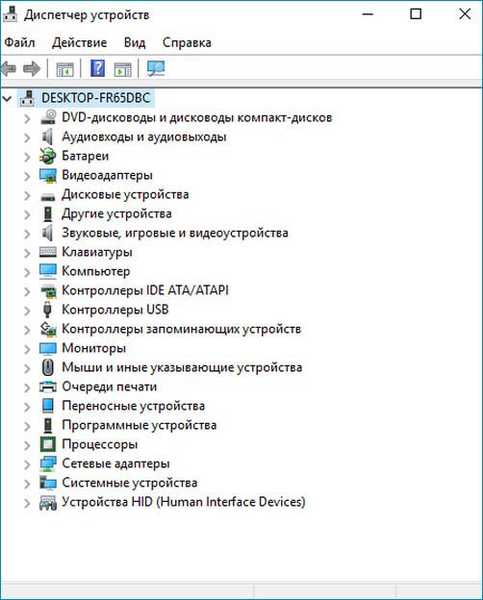
Jak powiedziałem, program do odzyskiwania całkowicie wyczyścił dysk twardy i usunął wszystkie partycje wraz z plikami na dysku twardym, a następnie utworzył dysk (C :).

Zobacz także wersję systemu Windows 10.
Przed wycofaniem wersja systemu operacyjnego była najbardziej odpowiednia - 1703 (kompilacja systemu operacyjnego 15063.608).
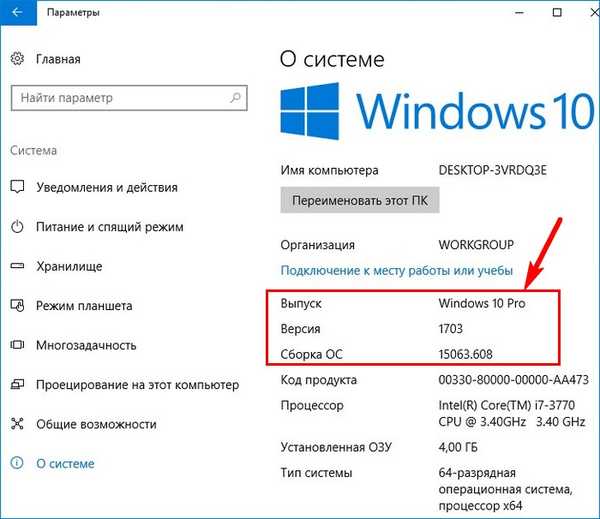
Po wycofaniu wersja spadła do - 1703 (kompilacja systemu operacyjnego 15063.0)
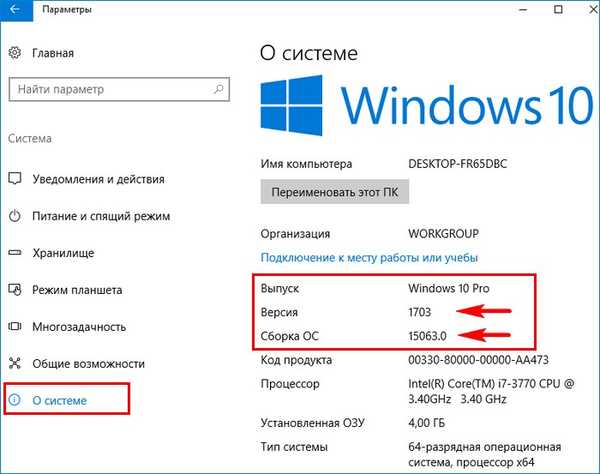
Przechodzimy do „Centrum aktualizacji i bezpieczeństwa” i klikamy „Sprawdź dostępność aktualizacji”
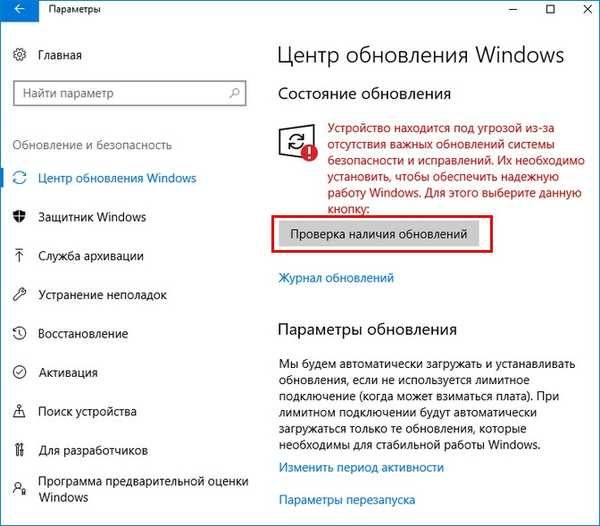
Pobierz najnowszą wersję zbiorczą we wrześniu KB4038788 (kompilacja systemu operacyjnego 15063.608).
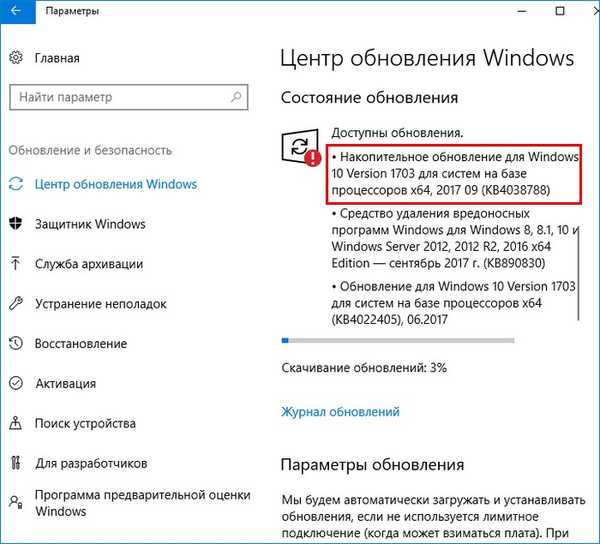
Aktualizacja pobrana. Aby go zainstalować, kliknij „Uruchom ponownie teraz”.
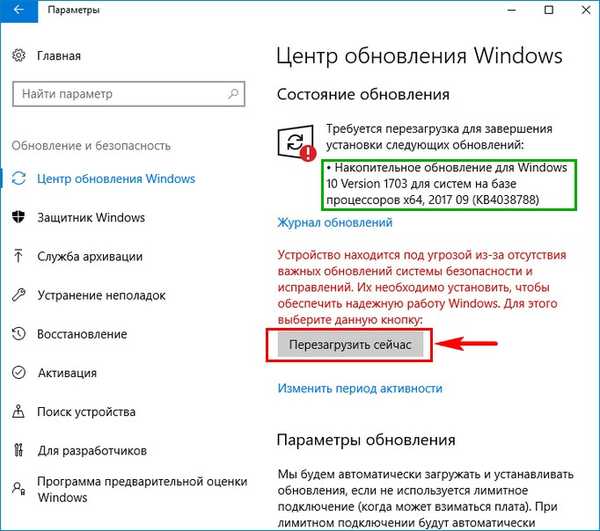
Po zainstalowaniu aktualizacji zainstaluj niezbędne programy.
Jestem pewien, że będziesz zainteresowany przeczytaniem artykułu: Aktualizowanie systemu Windows 10 za pomocą zapisywania zainstalowanych programów i plików osobistych
Tagi artykułu: Windows 10 Windows Recovery











